C# 自动注册自定义文件类型
2011-06-23 15:41
651 查看
事实上有三种方式可以实现文件类型的注册,笔者在网上看到的都是手动实现的或程序实现的,其实也可以直接在工程属性里进行设置。
1. 工程属性定义
项目--->工程属性--->发布--->选项--->文件关联--->设置扩展名、说明、ProgID(自定义)、图标即可。
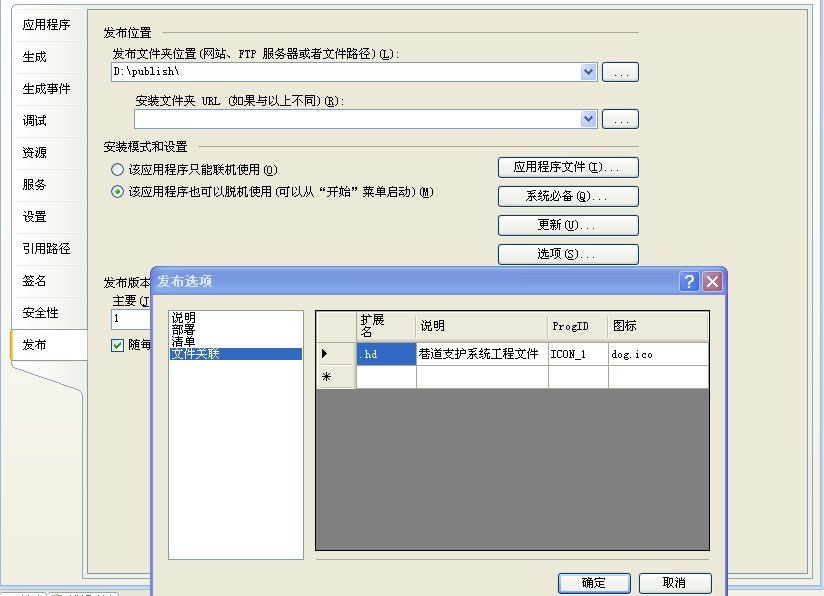
2. 手工实现文件类型关联
每一个文件类型的信息被保存在注册表中的 'HKEY_CLASSES_ROOT'下面。假设我们自定义的文件类型的后缀为.hyp,文件名为Test_File_Hype (中间不能有空格).
首先在HKEY_CLASSES_ROOT下创建 .hyp
HKEY_CLASSES_ROOT/.hyp
将[默认]键值改为"Test_File_Hype"。然后在HKEY_CLASSES_ROOT下添加主键 Test_File_Hype
HKEY_CLASSES_ROOT/Test_File_Hype
按照下面的路径添加新的主键
HKEY_CLASSES_ROOT/Test_File_Hype/Shell
HKEY_CLASSES_ROOT/Test_File_Hype/Shell/Open
HKEY_CLASSES_ROOT/Test_File_Hype/Shell/Open/Command
将下面的字符作为Command的键值
your application path.exe %1
(例如 C:/WINDOWS/HYP/HYP.EXE %1)
或许你还想为自己的文件类型加上同自己的执行文件一样的图标,很简单,照下面的方法添加就行了。
HKEY_CLASSES_ROOT/Test_File_Hype/DefaultIcon
输入键值:
your application path.EXE,0
后面的零表示文件的图标同程序的主图标一致,如果你的程序有很多图标,换一换数字就可改变文件显
参考:http://www.codesky.net/article/doc/200308/2003082482622669.htm
3. C#编程实现自定义文件类型关联应用程序
在我们自己编写的应用中,经常会用自定义类型的文件的来保存与应用相关的数据,比如.xcf文件就是XCodeFactory应用程序的项目文件。如果没
有向Windows注册表注册该文件类型,那么.xcf文件的图标将是windows的文件默认图标,并且你双击一个a.xcf文件,也不会自动启动
XCodeFactory应用程序来加载a.xcf文件。如何使.xcf文件的图标变成我自己喜爱的图标、如何完成像点击.doc文件就自动打开word
程序的功能,下面将告诉你解决方案。
我们可以通过手动修改注册表来完成上述任务,更好的方式是,通过程序来实现。这样,在安装应用程序时,就可以自动的注册自定义文件类型
了。我通过FileTypeRegister静态类来完成这些功能。首先,将注册需要用到的信息封装成FileTypeRegInfo,定义如下:
FileTypeRegister类主要是操作注册表中的内容,实现如下:
要注意的是commandKey.SetValue("" ,regInfo.ExePath + " %1") ;其中" %1"表示将被双击的文件的路径传给目标应用程序,这样在双击a.xcf文件时,XCodeFactory才知道要打开哪个文件,所以应用程序的Main方法要被改写为带有参数的形式,就像下面的样子:
关于自定义文件类型的注册,本文实现的是最基本的功能,如果需要更多的高级功能,也可以类推实现之。
注:
(1)应用程序的Main方法在Program.cs文件中,可以把原来无参的main方法注释掉;
(2)MainForm就是应用程序的启动窗体,可以改为自己的
(3)filePath.Trim() 就是获取的文件路径了
(4)using Microsoft.Win32; //RegistryKey 位于 Microsoft.Win32 命名空间
(5)注册文件类型后,文件图标可能并不会立即生效(需注销登录或重启Explorer进程)。我们可以采取重启Explorer进程的方式使之立即生效,可参考示例程序中的代码。
我的一个实例:在Form_load事件中进行注册:
参考:http://www.chenjiliang.com/Article/View.aspx?ArticleID=527&TypeID=79
1. 工程属性定义
项目--->工程属性--->发布--->选项--->文件关联--->设置扩展名、说明、ProgID(自定义)、图标即可。
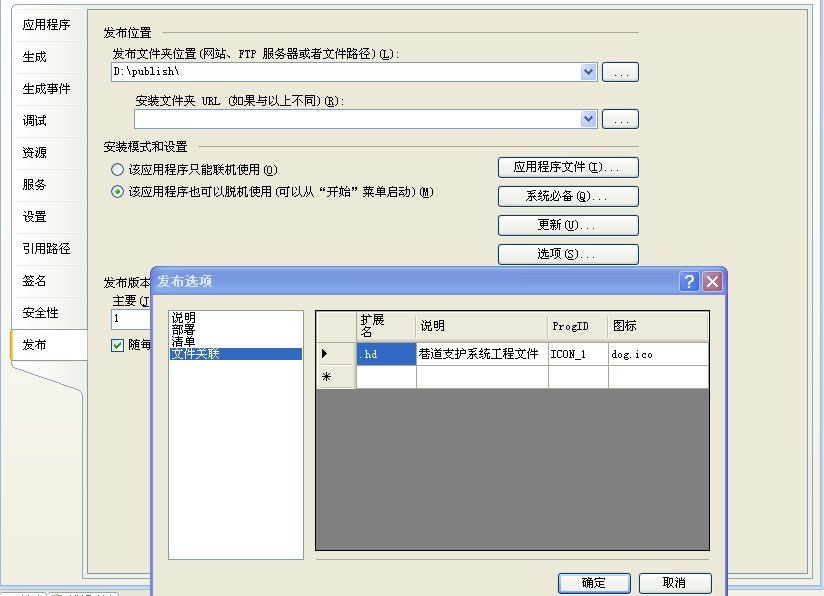
2. 手工实现文件类型关联
每一个文件类型的信息被保存在注册表中的 'HKEY_CLASSES_ROOT'下面。假设我们自定义的文件类型的后缀为.hyp,文件名为Test_File_Hype (中间不能有空格).
首先在HKEY_CLASSES_ROOT下创建 .hyp
HKEY_CLASSES_ROOT/.hyp
将[默认]键值改为"Test_File_Hype"。然后在HKEY_CLASSES_ROOT下添加主键 Test_File_Hype
HKEY_CLASSES_ROOT/Test_File_Hype
按照下面的路径添加新的主键
HKEY_CLASSES_ROOT/Test_File_Hype/Shell
HKEY_CLASSES_ROOT/Test_File_Hype/Shell/Open
HKEY_CLASSES_ROOT/Test_File_Hype/Shell/Open/Command
将下面的字符作为Command的键值
your application path.exe %1
(例如 C:/WINDOWS/HYP/HYP.EXE %1)
或许你还想为自己的文件类型加上同自己的执行文件一样的图标,很简单,照下面的方法添加就行了。
HKEY_CLASSES_ROOT/Test_File_Hype/DefaultIcon
输入键值:
your application path.EXE,0
后面的零表示文件的图标同程序的主图标一致,如果你的程序有很多图标,换一换数字就可改变文件显
参考:http://www.codesky.net/article/doc/200308/2003082482622669.htm
3. C#编程实现自定义文件类型关联应用程序
在我们自己编写的应用中,经常会用自定义类型的文件的来保存与应用相关的数据,比如.xcf文件就是XCodeFactory应用程序的项目文件。如果没
有向Windows注册表注册该文件类型,那么.xcf文件的图标将是windows的文件默认图标,并且你双击一个a.xcf文件,也不会自动启动
XCodeFactory应用程序来加载a.xcf文件。如何使.xcf文件的图标变成我自己喜爱的图标、如何完成像点击.doc文件就自动打开word
程序的功能,下面将告诉你解决方案。
我们可以通过手动修改注册表来完成上述任务,更好的方式是,通过程序来实现。这样,在安装应用程序时,就可以自动的注册自定义文件类型
了。我通过FileTypeRegister静态类来完成这些功能。首先,将注册需要用到的信息封装成FileTypeRegInfo,定义如下:
public class FileTypeRegInfo
{
/// <summary>
/// 目标类型文件的扩展名
/// </summary>
public string ExtendName; //".xcf"
/// <summary>
/// 目标文件类型说明
/// </summary>
public string Description; //"XCodeFactory项目文件"
/// <summary>
/// 目标类型文件关联的图标
/// </summary>
public string IcoPath;
/// <summary>
/// 打开目标类型文件的应用程序
/// </summary>
public string ExePath;
public FileTypeRegInfo()
{
}
public FileTypeRegInfo(string extendName)
{
this.ExtendName = extendName;
}
}FileTypeRegister类主要是操作注册表中的内容,实现如下:
/// <summary>
/// FileTypeRegister 用于注册自定义的文件类型。
/// zhuweisky 2005.08.31
/// </summary>
public class FileTypeRegister
{
#region RegisterFileType
/// <summary>
/// RegisterFileType 使文件类型与对应的图标及应用程序关联起来。
/// </summary>
public static void RegisterFileType(FileTypeRegInfo regInfo)
{
if (FileTypeRegistered(regInfo.ExtendName))
{
return;
}
string relationName = regInfo.ExtendName.Substring(1, regInfo.ExtendName.Length - 1).ToUpper() + "_FileType";
RegistryKey fileTypeKey = Registry.ClassesRoot.CreateSubKey(regInfo.ExtendName);
fileTypeKey.SetValue("", relationName);
fileTypeKey.Close();
RegistryKey relationKey = Registry.ClassesRoot.CreateSubKey(relationName);
relationKey.SetValue("", regInfo.Description);
RegistryKey iconKey = relationKey.CreateSubKey("DefaultIcon");
iconKey.SetValue("", regInfo.IcoPath);
RegistryKey shellKey = relationKey.CreateSubKey("Shell");
RegistryKey openKey = shellKey.CreateSubKey("Open");
RegistryKey commandKey = openKey.CreateSubKey("Command");
commandKey.SetValue("", regInfo.ExePath + " %1");
relationKey.Close();
}
/// <summary>
/// GetFileTypeRegInfo 得到指定文件类型关联信息
/// </summary>
public static FileTypeRegInfo GetFileTypeRegInfo(string extendName)
{
if (!FileTypeRegistered(extendName))
{
return null;
}
FileTypeRegInfo regInfo = new FileTypeRegInfo(extendName);
string relationName = extendName.Substring(1, extendName.Length - 1).ToUpper() + "_FileType";
RegistryKey relationKey = Registry.ClassesRoot.OpenSubKey(relationName);
regInfo.Description = relationKey.GetValue("").ToString();
RegistryKey iconKey = relationKey.OpenSubKey("DefaultIcon");
regInfo.IcoPath = iconKey.GetValue("").ToString();
RegistryKey shellKey = relationKey.OpenSubKey("Shell");
RegistryKey openKey = shellKey.OpenSubKey("Open");
RegistryKey commandKey = openKey.OpenSubKey("Command");
string temp = commandKey.GetValue("").ToString();
regInfo.ExePath = temp.Substring(0, temp.Length - 3);
return regInfo;
}
/// <summary>
/// UpdateFileTypeRegInfo 更新指定文件类型关联信息
/// </summary>
public static bool UpdateFileTypeRegInfo(FileTypeRegInfo regInfo)
{
if (!FileTypeRegistered(regInfo.ExtendName))
{
return false;
}
string extendName = regInfo.ExtendName;
string relationName = extendName.Substring(1, extendName.Length - 1).ToUpper() + "_FileType";
RegistryKey relationKey = Registry.ClassesRoot.OpenSubKey(relationName, true);
relationKey.SetValue("", regInfo.Description);
RegistryKey iconKey = relationKey.OpenSubKey("DefaultIcon", true);
iconKey.SetValue("", regInfo.IcoPath);
RegistryKey shellKey = relationKey.OpenSubKey("Shell");
RegistryKey openKey = shellKey.OpenSubKey("Open");
RegistryKey commandKey = openKey.OpenSubKey("Command", true);
commandKey.SetValue("", regInfo.ExePath + " %1");
relationKey.Close();
return true;
}
/// <summary>
/// FileTypeRegistered 指定文件类型是否已经注册
/// </summary>
public static bool FileTypeRegistered(string extendName)
{
RegistryKey softwareKey = Registry.ClassesRoot.OpenSubKey(extendName);
if (softwareKey != null)
{
return true;
}
return false;
}
#endregion
}要注意的是commandKey.SetValue("" ,regInfo.ExePath + " %1") ;其中" %1"表示将被双击的文件的路径传给目标应用程序,这样在双击a.xcf文件时,XCodeFactory才知道要打开哪个文件,所以应用程序的Main方法要被改写为带有参数的形式,就像下面的样子:
[STAThread]
static void Main(string[] args)
{
if ((args != null) && (args.Length > 0))
{
string filePath = "";
for (int i = 0; i < args.Length; i++)
{
filePath += " " + args[i];
}
MainForm.XcfFilePath = filePath.Trim();
}
Application.Run(new MainForm());
}关于自定义文件类型的注册,本文实现的是最基本的功能,如果需要更多的高级功能,也可以类推实现之。
注:
(1)应用程序的Main方法在Program.cs文件中,可以把原来无参的main方法注释掉;
(2)MainForm就是应用程序的启动窗体,可以改为自己的
(3)filePath.Trim() 就是获取的文件路径了
(4)using Microsoft.Win32; //RegistryKey 位于 Microsoft.Win32 命名空间
(5)注册文件类型后,文件图标可能并不会立即生效(需注销登录或重启Explorer进程)。我们可以采取重启Explorer进程的方式使之立即生效,可参考示例程序中的代码。
我的一个实例:在Form_load事件中进行注册:
private void Form1_Load(object sender, EventArgs e)
{
action = true;
if (!FileTypeRegister.FileTypeRegistered(".hd")) //如果文件类型没有注册,则进行注册
{
FileTypeRegInfo fileTypeRegInfo = new FileTypeRegInfo(".hd"); //文件类型信息
fileTypeRegInfo.Description = "巷道支护系统工程文件";
fileTypeRegInfo.ExePath = Application.ExecutablePath;
fileTypeRegInfo.ExtendName = ".hd";
fileTypeRegInfo.IcoPath = Application.ExecutablePath; //文件图标使用应用程序的
FileTypeRegister fileTypeRegister = new FileTypeRegister(); //注册
FileTypeRegister.RegisterFileType(fileTypeRegInfo);
Process[] process = Process.GetProcesses(); //重启Explorer进程,使更新立即生效
var p = (from proc in process
where proc.ProcessName.Equals("explorer")
select proc).FirstOrDefault();
p.Kill();
}
}参考:http://www.chenjiliang.com/Article/View.aspx?ArticleID=527&TypeID=79
相关文章推荐
- 使用C#自动注册自定义文件类型
- C#实现自动注册自定义文件类型介绍
- C# 自动注册自定义文件类型
- C#自动注册自定义文件类型
- 使用C#自动注册自定义文件类型
- 自动注册自定义文件类型
- C# 注册自定义文件类型 实现自定义文件类型关联默认应用程序
- 自动注册自定义文件类型
- C#遍历目录中所有自定义类型文件
- Q_DECLARE_METATYPE(继承QObject的类都已经自动注册),注册后的类型可以作为QVariant的自定义类型
- C#项目的.settings文件中的自定义类型(及其数组)的配置步骤
- 动态ActionForm、struts上传文件、自定义ActionForm的类型转换、Struts对ActionForm的自动搜集流程
- C#中读取“已注册的文件类型”的图标及读取指定文件图标的方法
- C#中读取“已注册的文件类型”的图标及读取指定文件图标的方法 (转)
- C#中读取“已注册的文件类型”的图标及读取指定文件图标的方法
- 自定义UTI 注册你的APP所支持的文件类型
- 编码为multipart/form-data自定义类型(包括文件)如何自动绑定到webapi的action的参数里
- C#中读取“已注册的文件类型”的图标及读取指定文件图标的方法
- C#中读取“已注册的文件类型”的图标及读取指定文件图标的方法
- C#中读取“已注册的文件类型”的图标及读取指定文件图标的方法
